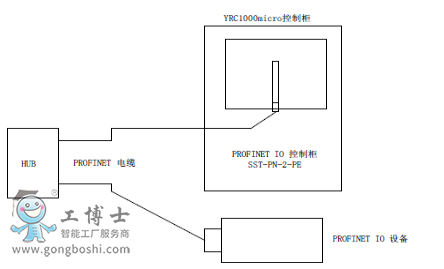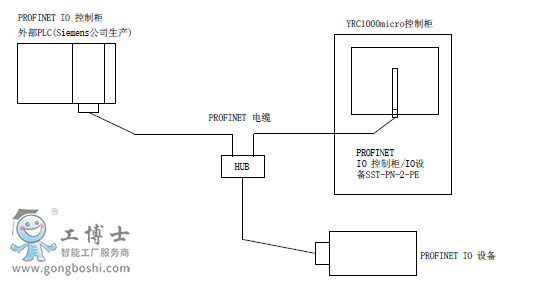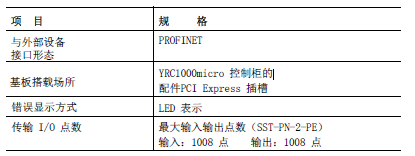安川机器人YRC1000 MICRO PROFINET 通信功能说明
一、 准备部品
② :PLC(能与PROFINET基板通信,如西门子PLC)×1
③ :HUB ×1(≥3)
④ :PROFINET通信线缆×2
⑤ :PC ×1
⑥ :PROFINET基板(SST-PN-2-PE)×1
⑦ :机器人示教器
⑧ :GSD文件
⑨ :应用程序安裝包
二、系统构成
1. 作为PROFINET IO 控制柜使用时的系统构成示例:
2. 作为PROFINET IO 控制柜 /IO 设备同时使用时的系统构成示例:
三、PROFINET基板说明
1. 基板规格
四、 PROFINET基板安装
1. 请卸下盖板的固定螺丝,并取下盖板。
2. 安装位置
1.安装前,确认基板型号
2.安装时,请断开电源
3.安装时防止静电
4.安装完成后确认基板固定牢靠
五、基板设定
1.按住【主菜单】接入电源,启动进入维护模式
2. 将维护模式切换成安全模式
3. 选择“系统”→“设置”
4.选择【选配基板】,显示选配基板画面。
5.把PN-2-PE设为“使用”
(1) PN-2-PE在SST-PN-2-PE基板中设定使用 / 不使用。请设定为「使用」。
(2) IO大小(字节)设定确保在IO范围的IO大小( 单位:字节)。
6. 按下[回车],显示出确认对话框。
7. 进入IO单元,按下三次回车后,选择“是”确认。
8.外部IO设置,选择自动,按下三次回车后,选择“是”,IO确认OK。
9.设置完成后,执行基板初始化数据再设定。
10.选择“安全单元基板FLASH数据复位”,回车确认。
11.等待直到底部显示维护模式时,说明数据复位完成,基板设置结束。
12. 选择“系统”-“CPU重置”-“复位”
六、安装PCT软件设置基板参数
1. 打开安装文件,安装PCT软件。
2. PCT软件安装完成后,打开软件。
3.将安装Product Configuration Tool的PC和SST-PN-2-PE连接到PROFINET线缆,接通YRC1000micro的电源。
4. 打开软件,选择【File】 –【New】创建新的工程。选择使用的IO控制器类别。请选择without IOXS。按下【OK】后创建新的工程。
5. 从Configuration树选择设定的I/O控制器。
6.选择【Identification】。Communication Provider Settings项目中选择用于连接SST-PN-2-PE加装的PC网络接口。在Target IP Address的项目设定SST-PN-2-PE基板的IP地址。
7.在IP Configuration项目中输入在SST-PN-2-PE基板设定的IP地址、子网掩码和网关IP地址。
8.在Name Configuration项目中设定SST-PN-2-PE基板的设备名。
9. 在Operating Mode项目中勾选IO Controller。10. 追加IO-Device。从Device Library选择追加的模块,拖拽到Configuration窗口。
在Device Library中没有对象模块时,请按下【Add GSDML】,追加模块。
11. 双击追加的IO-Device图标,打开设定画面,输入IO设备分配的IP地址和设备名称。
12. 设定Sub-Modules。选择Configuration窗口的Input Slot和Output Slot后,显示出可使用的副模块。请根据实际的IO设备构造进行设定。
13.选择设定的副模块后按下【Add sub-module】。在插槽追加副模块。
14.配置设定下载到SST-PN-2-PE基板。按下【Download】。
15. 选择“Binary only”, 按下【Start】
16. 实行下载,下载完成。
七、 PLC设定
1. 组态MOLEX基板,***组态需要安装安川提供的GSD文件。
2. 硬件联网,双击MOLEX硬件,设置IP地址及设备名称。
3. 设置基板的字节数及起始地址。
4. 务必确认给基板IP地址及设备名称跟硬件组态里的保持一致。
5. 设置完毕,下载至PLC。
6. 设置完毕,在线连接PLC。
八、错误
1. SST-PN-2-PE 基板上安装有状态LED。可以通过该LED识别以下状态。
①. SYS LED
②. NET LED
③. IRT LED(reserved)
④. SYNC LED(reserved)
以上希望对您有所帮助!
后续还将推出更多技术文章,敬请期待!


 平台热线
平台热线